Kako konfigurirati gumb za vklop, da izklopi zaslon v sistemu Windows 10
Windows 10 Creators Update se zdaj že uveljavlja za uporabnike. Če ne želite čakati na uvedbo, lahko nadgradite na Creators Update zdaj. Obstaja več nove funkcije v Posodobitvi za ustvarjalce zaradi česar je posodobitev vredna. Možnost skrivanja seznama aplikacij v meniju Start je na vrhu tega seznama. Kljub temu je v Posodobitvi za ustvarjalce na voljo tudi kar nekaj manjših izboljšav, ki jih boste imeli radi. En nov, večinoma nedokumentiran dodatek je novo dejanje gumba za vklop. Uporabniki lahko s tipko za vklop zaspijo, prezimijo ali izklopijo Windows 10. Posodobitev Creators Update zdaj omogoča konfiguriranje gumba za vklop / izklop za izklop zaslona. Tukaj je opisano, kako ga nastaviti.
To je nova funkcija za posodobitev ustvarjalcev. Če imate nameščen kaj starejšega od sistema Windows 10 ali še niste nadgradili posodobitve za ustvarjalce, ne morete uporabiti gumba za vklop / izklop za izklop zaslona. Če želite nastaviti gumb za vklop zaslona, morate iti v nastavitve načrta napajanja.
Odprite nastavitve načrta napajanja
Na prenosnem računalniku z desno miškino tipko kliknite ikono baterije v sistemski vrstici in v kontekstnem meniju izberite Možnosti napajanja.

Na namizju odprite nadzorno ploščo. Pojdite na Strojna oprema in zvok> Možnosti napajanja.

Konfigurirajte gumb za vklop, da izklopi zaslon
Na zaslonu Možnosti napajanja kliknite »Spremeni nastavitve načrta« za trenutni načrt napajanja. Na zaslonu, ki sledi, kliknite »Napredne nastavitve načrta porabe«. Odpre se novo okno z možnostmi napajanja. Pomaknite se navzdol do možnosti "Gumbi za vklop in pokrov" in jo razširite. V razdelku »Gumbi za vklop in pokrov« so tri možnosti; zapiranje pokrova, delovanje gumba za vklop in delovanje gumba za spanje.
Razširite »Ukrep gumba za vklop«. Kliknite znotraj akcijskega kompleta za »Na baterijo« in »Priključeno«. Odprite spustni meni in izberite »Izklopi zaslon«. Kliknite Uporabi in že ste končali.
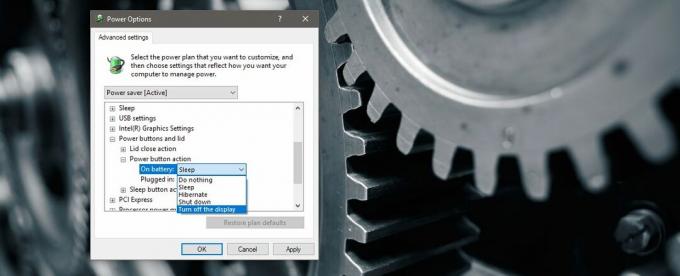
Če ima prenosni računalnik ali računalnik gumb za spanje, ga lahko konfigurirate tudi tako, da izklopi zaslon. Postopek je enak, le da je nastavitev pod "Dejanje gumba za spanje". Ne morete konfigurirati dejanja zapiranja pokrova, da izklopi zaslon.
Podpora za več monitorjev
Če imate nastavljen več monitorjev, bo to delovalo za vse. S pritiskom na gumb za vklop / izklop zaspite, vsi zasloni zaspajo. Ne pozabite, da gumb izklopi zaslon. Ne zaklepa vašega sistema. Če nekoliko pomaknete miško ali tapnete tipko na tipkovnici, se bo zaslon prebudil. Vi ali kdor koli drug, ki se bo mimo vašega sistema znašel, ne boste morali vnesti gesla.
Funkcija je nekoliko počasna, da zbudi prikazovalnike. Sledi malo utripanja zaslona in traja nekaj sekund, da se prikaže namizje. To je malo hrošč, a morda funkcija čaka na posodobitve gonilnikov, da se popravijo.
Iskanje
Zadnje Objave
Batch Process Images - Brezplačen procesor slik
Ko gre za serijsko obdelavo slik, smo že pregledali Uglaševalec sli...
Kako samodejno kopirati / prilepiti izbrano besedilo v Windows 10
Če želite kopirati besedilo v sistemu Windows 10, ga morate najprej...
Sinhronizirajte uporabniške nastavitve sistema Windows 8 med računalniki in tabličnimi računalniki prek Microsoftovega računa
Windows 8 v nasprotju s prejšnjimi različicami sistema Windows vklj...



